Win10应用程序频繁出现无响应怎么办
摘要:在使用操作系统过程中,如果电脑时不时出现应用程序无响应的状况,那么会让人很厌烦。就有Win10用户反映,在其Win10系统上,容易出现应用程...
在使用操作系统过程中,如果电脑时不时出现应用程序无响应的状况,那么会让人很厌烦。就有Win10用户反映,在其Win10系统上,容易出现应用程序无响应的情况。这该如何处理呢?
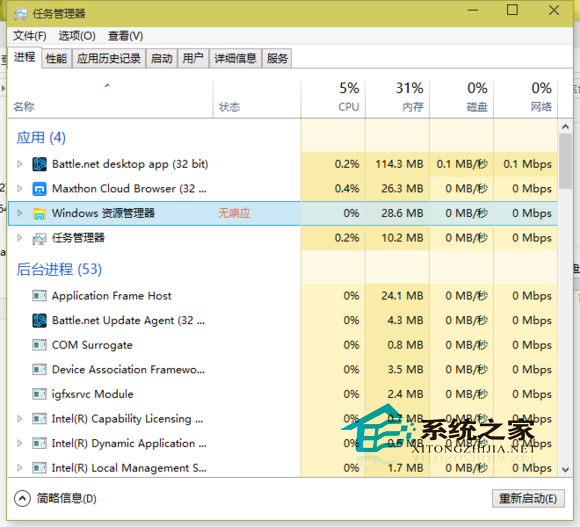
解决方法
第一步、任务栏右键菜单,点击“任务管理器”。
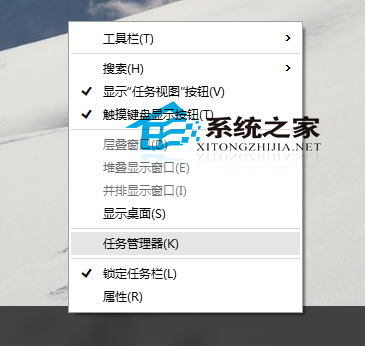
第二步、在任务管理器界面,点击选择停止响应的程序后,点击底部“结束任务”,或者右键该程序,选择“结束任务”。
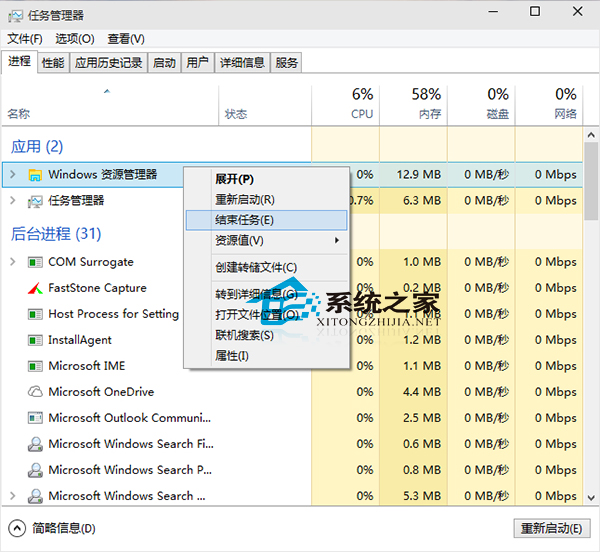
如果你在进行上面的操作时,发现任务管理器无法完全显示,别急,点击详细信息就可以完整显示出来了。
【Win10应用程序频繁出现无响应怎么办】相关文章:
★ Win10升级预览版9926出现0x80070002错误提示怎么办?
★ Win10系统任务管理没有explorer.exe进程怎么办
★ win10手机预览版出现错误代码80073cf6怎么办?
★ win10电脑用IE11浏览器看视频容易出现绿屏故障怎么办
